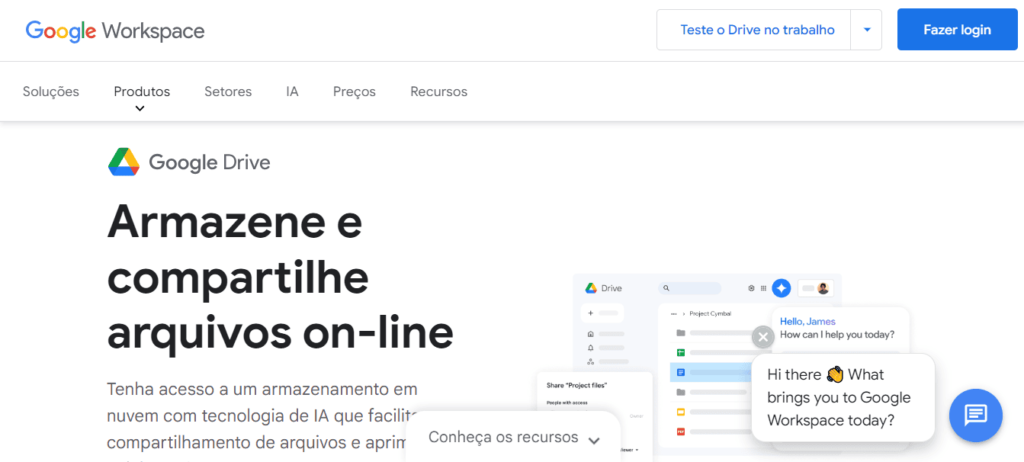O Google possui um sistema de armazenamento online chamado Drive e permite que os usuários hospedem diferentes formatos de arquivo nessa nuvem. Mas como acessar os arquivos de forma off-line pelo PC?
Usuários podem alterar as configurações do Google Drive e acessar o arquivo desejado mesmo que esteja sem internet. Confira o passo a passo a seguir.
Como acessar arquivos do Google Drive off-line pelo PC
Tempo necessário: 2 minutos
Para realizar o acesso off-line, indicamos que você utilize o navegador Google Chrome para aumentar a compatibilidade entre os sistemas.
- Acesse o Google Drive
O primeiro passo é acessar o Google Drive e você pode fazer isso clicando aqui. Em seguida, faça login para entrar em sua conta;
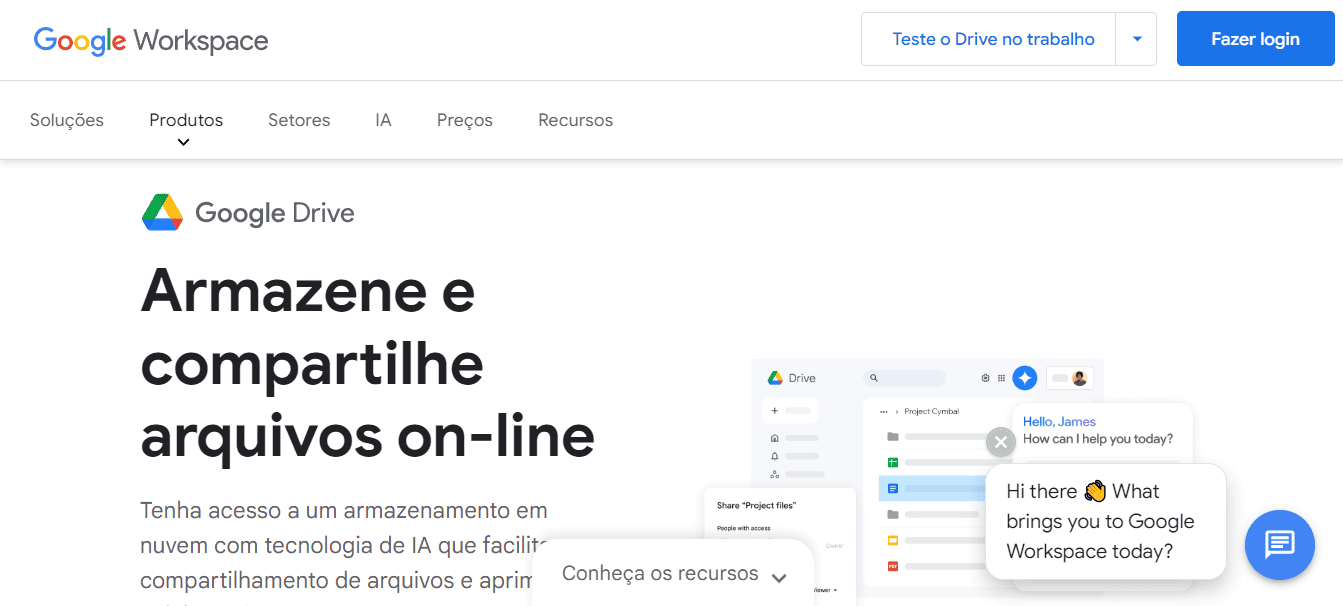
- Entre nas configurações
Em seguida, já na página inicial, procure pelo ícone de engrenagem, selecione-o e depois clique no botão “Configurações”;
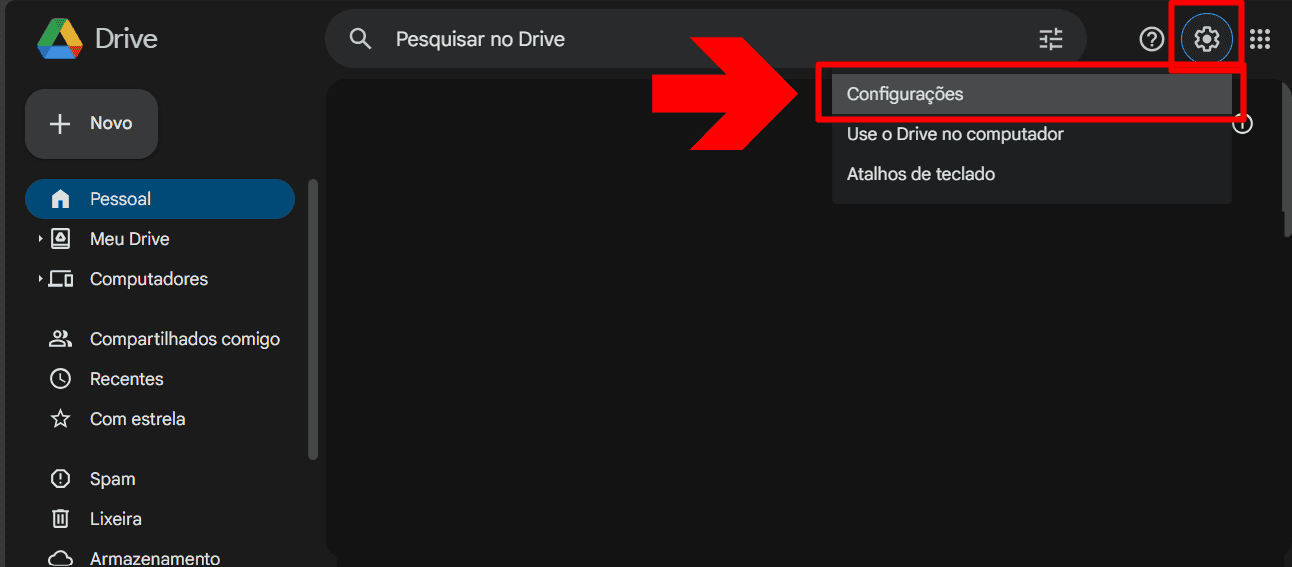
- Autorize o acesso offline
Role a página para baixo até visualizar a aba “Off-line” e marque a caixinha de seleção para permitir o acesso;
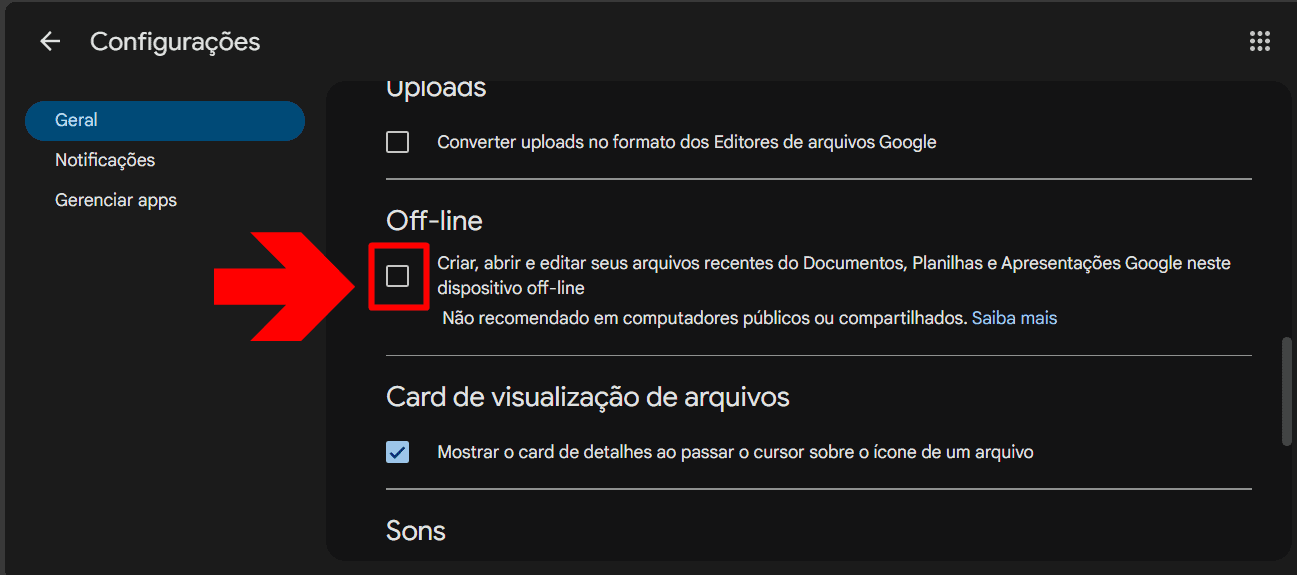
- Aguarde o processamento
Uma vez que o acesso off-line foi concedido, você deve aguardar até 1 hora para que o Google Drive salve todos os arquivos. Quando esse tempo passar, você pode fazer um teste: desligar a internet do seu computador, abrir o site da nuvem no browser e tanto visualizar como editar seus arquivos.
Leia mais:
- Como recuperar arquivos que sumiram no Google Drive?
- Já conhece as extensões do Gemini? Veja como deixar o chatbot do Google mais esperto que o ChatGPT
- Google Fotos não sincroniza? Veja como consertar
Para além desse método, os usuários ainda podem usufruir de algumas extensões que podem ser instaladas direto no Google Chrome e que dão acesso a arquivos como Google Docs. Há, também, a possibilidade de baixar o aplicativo da nuvem no seu PC e refazer esse passo a passo.
O post Como acessar arquivos do Google Drive off-line no PC apareceu primeiro em Olhar Digital.